FCome risolvere l’app di Windows Mail che mostra il problema con il codice HTML
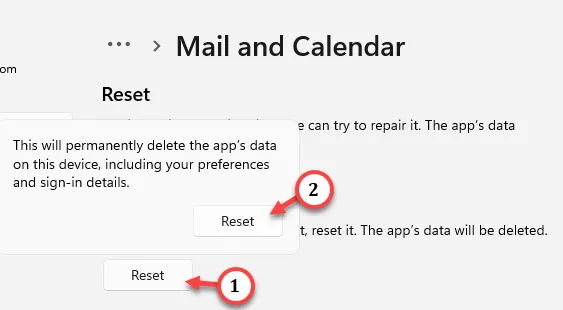
Soluzioni alternative –
1. Alla prima occorrenza del problema, puoi semplicemente terminare l’app Mail e riavviarla ulteriormente. Puoi anche riavviare il computer e controllare.
2. Tocca il pulsante ” Aggiorna ” 🔄 nella parte superiore dell’app Mail per sincronizzare tutte le email.
Correzione 1: ripara l’app Mail
Passaggio 1: cerca l’app ” Posta ” nella casella di ricerca.
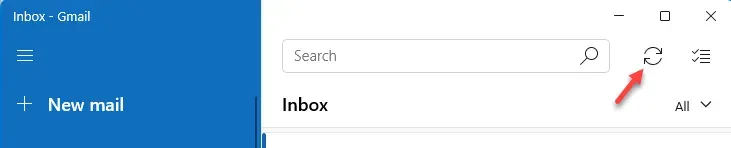
Passaggio 3: quando arrivi, scorri verso il basso e tocca ” Ripara ” per riparare il client di posta.
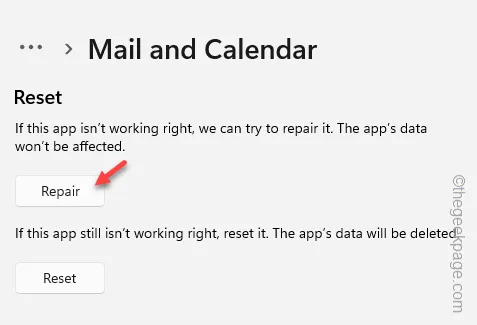
Passaggio 4: se ciò non risolve il problema, torna alla pagina Impostazioni.
Passaggio 5: questa volta, fai clic su ” Ripristina ” per ripristinare l’app di posta.
Passaggio 6: fare nuovamente clic su ” Ripristina “.
Correzione 2: accedi alla tua posta elettronica nel browser web
Passaggio 1: basta aprire una pagina del browser.
Passaggio 2: apri il client di posta (Gmail, Yahoo mail o qualsiasi altra cosa).
Passaggio 3: accedi con le tue credenziali di accesso e-mail.
Correzione 3: disinstallare e reinstallare il client di posta
Passaggio 1: digita semplicemente ” mail ” nella casella.
Passaggio 2: quindi fare clic con il pulsante destro del mouse sull’app ” Posta ” e toccare ” Disinstalla “.
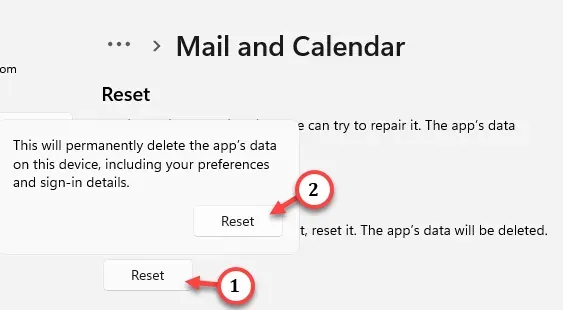
Passo 3 – Inoltre, fai clic su ” Disinstalla ” per disinstallare l’app dal tuo sistema.
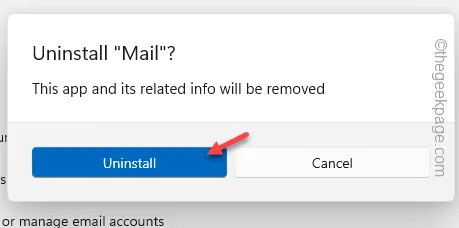
Passaggio 4: apri il negozio dopo questo.
Passo 5 – Successivamente, scrivi “ mail ” nella barra di ricerca. Quindi, fai clic su ” Posta e calendario ” per aprirlo.
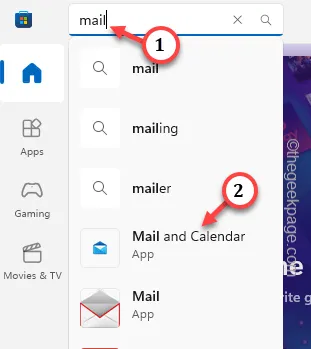
Passaggio 6: installa l’app Mail.
Correzione 4: aggiorna il client di posta
Passaggio 1: avvia MS Store .
Passaggio 2: quando Store si carica, vai direttamente alla sezione ” Libreria “.
Passaggio 3: fare clic su ” Ottieni aggiornamenti ” per ottenere gli ultimi aggiornamenti per il client di posta.
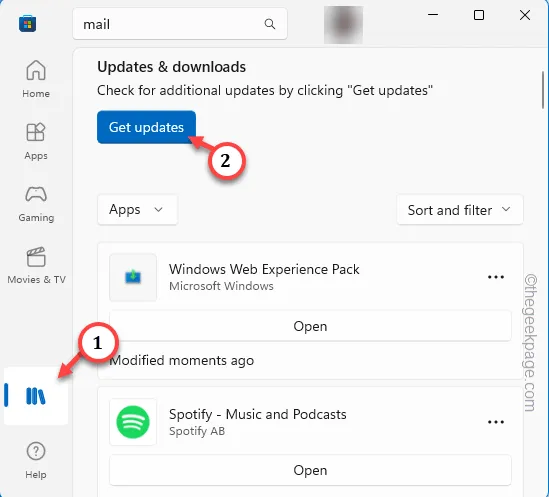
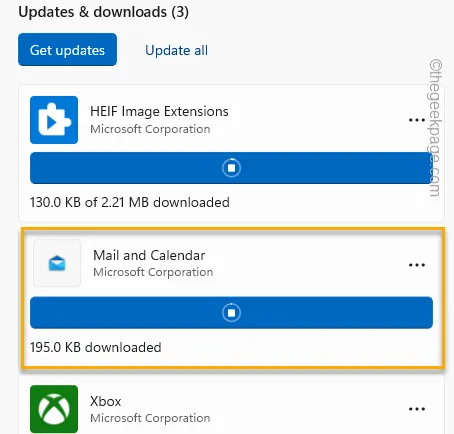



Lascia un commento